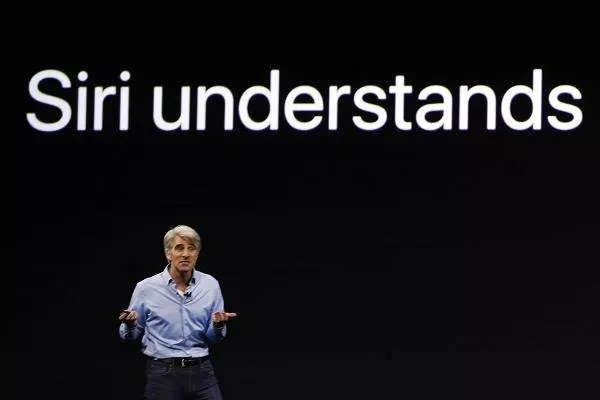
چگونه صداهای ضبط شده توسط سیری را از سرورهای اپل پاک کنیم؟
اوایل مرداد بود که خبر شنود صداهای ضبط شده کاربران اپل در گفتگو با سیری، سر و صدای زیادی در محافل خبری به راه انداخت. نشریه گاردین گزارش داد که پیمانکاران مسئول کنترل کیفیت دستیار ...
اوایل مرداد بود که خبر شنود صداهای ضبط شده کاربران اپل در گفتگو با سیری، سر و صدای زیادی در محافل خبری به راه انداخت. نشریه گاردین گزارش داد که پیمانکاران مسئول کنترل کیفیت دستیار هوشمند اپل به طور منظم اطلاعات حساس کاربران را شنود میکنند که این دادهها میتوانند شامل اطلاعات پزشکی، فعالیتهای مجرمانه و حتی روابط جنسی باشند که توسط سیری ضبط میگردند.
این نقض آشکار حریم خصوصی، ضربه بزرگی به اعتبار اپل وارد کرد که همیشه صیانت از حریم شخصی کاربران را یکی از مهمترین شعارهای کاری خود میدانست. اما در هر صورت اپل با رسانهای شدن این موضوع اعلام کرد که ارسال اطلاعات گفتگوی کاربران با سیری به شرکتهای شخص ثالث را متوقف خواهد کرد و راهکاری برای پاکسازی صداهای ضبط شده در اختیار کاربران قرار خواهد داد.
برای جلوگیری از جمعآوری صدا و پاک کردن تاریخچه صوتی سیری، باید تنظیمات خاصی را در مک و آی او اس تغییر دهید که در ادامه روش این کار را به شما آموزش خواهیم داد. پس تا پایان با ما همراه باشید.
پاک کردن تاریخچه صوتی سیری در مک
- در منوی اپل گزینه System Preferences را انتخاب کنید.
- روی Siri کلیک کنید.
- گزینه Enable Ask Siri را غیر فعال نمایید.
- به System Preferences برگشته و سپس روی Dictation کلیک کنید.
- حالا Dictation را خاموش کنید.
اپل ادعا میکند که با خاموش کردن Dictation ضبط صدای گفتگوی شما با سیری متوقف شده و دیتاهای قبلی پاک میشوند.
پاک کردن تاریخچه صوتی سیری در iOS
در آی او اس هم باید تغییراتی مشابه با مک را اعمال کنید، هر چند مراحل کار کمی طولانیتر است:
- وارد Settings شوید.
- روی Siri & Search اشاره کنید.
- گزینه Listen for Hey Siri را خاموش کنید.
- گزینه Press Side Button for Siri را غیر فعال نمایید.
- بعد از دیدن پیام هشدار اپل، دوباره روی Settings اشاره کنید.
- به بخش General بروید.
- روی Keyboard اشاره کنید.
- گزینه Enable Dictation را در حالت Off قرار بدهید.
توجه داشته باشید که اعمال این تنظیمات فقط برای iOS کفایت میکند و نیازی نیست آنها را در اپل واچ یا اسپیکر هوم پاد انجام بدهید.
البته اینجا دو نکته وجود دارد. نکته اول این که باید این کار را برای تمام دیوایسهای مک و آی او اس که دارید به طور مجزا انجام بدهید چرا که صداهای ضبط شده فقط وابسته به یک حساب آی کلاود نیستند. مورد بعد اینکه با فعالسازی مجدد Dictation سیری مجددا ذخیره صداهای شما را از سر میگیرد که در حال حاضر عجیب به نظر میرسد.
البته باید به اطلاعتان برسانیم که اپل جمعآوری دستی صداهای کاربران را متوقف کرده و احتمالا در آینده تغییرات گستردهتری را در این سیستم پدید آورد تا فرآیند پاک کردن تاریخچه صوتی سیری به تنظیمات عجیب و غریب و نامفهوم فعلی محدود نباشد.
این کار را باید برای تمام دیوایسهای مک و آی او اس به طور مجزا انجام دهید
گفته شده دیوایسهایی که تازه راهاندازی میشوند، میتوانند از برنامه جمعآوری دیتای اپل مصون بمانند. منابع داخلی اپل در حال حاضر اجازه صحبت در مورد چگونگی انجام این کار توسط شرکت را ندارند، اما با توجه به سابقه خوب شرکت کوپرتینویی در اصلاح مشکلات امنیتی تقریبا میتوان به این گفته اطمینان داشت.
مضاف بر این، گزارشاتی به دست رسیده که ظاهرا میتوان با نصب پروفایلهای کاستوم جلوی ضبط و ذخیرهسازی صدا توسط سیری را گرفت. اما توصیه شده که از نصب چنین پروفایلهایی خودداری کنید چرا که امنیت آنها در هالهای از ابهام قرار دارد.
در انتها بد نیست بدانید که در شرکتها و استفادههای سازمانی، میتوان پروفایلهایی روی دیوایسهای مک و آی او اس نصب کرد که از ضبط و ذخیرهسازی صدا توسط سیری جلوگیری میکنند. ابزاری همچون Jamf میتوانند در همین خصوص برای مدیریت آیدیوایسها فوقالعاده ظاهر شوند اما توضیح چگونگی کار آنها در این مقاله نمیگنجد.















برای گفتگو با کاربران ثبت نام کنید یا وارد حساب کاربری خود شوید.